
Afsendelse af fotos fra et hukommelseskort
Brug HP all-in-one til at dele fotos øjeblikkeligt, når du indsætter et hukommelseskort,
eller indsæt et hukommelseskort for at dele dine fotos på et senere tidspunkt. Hvis du
vil dele fotos med det samme, skal du indsætte hukommelseskortet i den relevante
kortholder, vælge et eller flere fotos og trykke på
HP Instant Share
på kontrolpanelet.
Hvis du isætter hukommelseskortet og derefter beslutter at sende fotos senere, vil
HP all-in-one gå i standbytilstand. Tryk på
HP Instant Share
, og følg prompterne for
at vælge og dele fotos.
Bemærk!
Se
Brug af et hukommelseskort eller PictBridge-kamera
for at få yderligere
oplysninger om brug af hukommelseskort.
Sådan sendes fotos straks hukommelseskortet isættes
1
Kontroller, at hukommelseskortet er korrekt isat i den relevante kortholder på
HP all-in-one.
2
Vælg et eller flere fotos.
Se
Brug af et hukommelseskort eller PictBridge-kamera
for at få flere oplysninger
om, hvordan du udvælger fotos.
Bemærk!
Filmfiltyper understøttes muligvis ikke af HP Instant Share-tjenesten.
3
Tryk på
HP Instant Share
på kontrolpanelet på HP all-in-one.
Windows-brugere: Programmet HP Image Zone åbnes på computeren. Fanen
HP Instant Share vises. Miniaturebilleder af dine fotos vises i valgbakken.
Yderligere oplysninger om HP Image Zone finder du under Bruge HP Image
Zone i hjælpen på skærmen.
Macintosh-brugere: Klientprogrammet HP Instant Share åbnes på computeren.
Miniaturebilleder af dine fotos vises i vinduet HP Instant Share.
User Guide
111
Brug
HP Instant
Share
(USB)
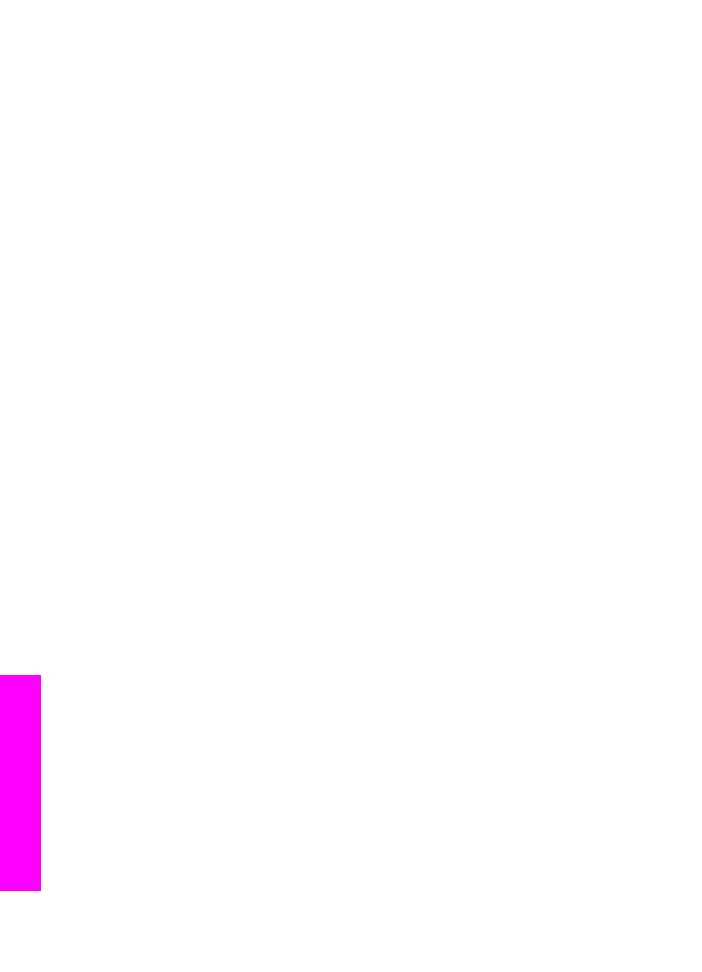
Bemærk!
Hvis du bruger et Macintosh-OS, der er ældre end OS X v10.1.5 (inkl.
OS 9 v91.2.5), overføres dine fotos til HP Gallery på din Macintosh.
Klik på E-mail. Send billederne som en vedhæftet fil til en e-mail ved
at følge vejledningen på skærmen.
4
Følg de trin, der er relevante for dit operativsystem:
Hvis du bruger en Windows-baseret computer:
a
Klik på hyperlinket eller ikonet for den tjeneste, du vil sende dine fotos til, i
Kontrolområde eller Arbejdsområde under fanen HP Instant Share.
Bemærk!
Hvis du klikker på Se alle tjenester, kan du vælge blandt alle de
tjenester, der er tilgængelige i dit land/område, f.eks.: HP Instant
Share E-mail og Opret onlinealbummer. Følg vejledningen på
skærmen.
Skærmbilledet Skift til online vises i Arbejdsområde.
b
Klik på Næste, og følg vejledningen på skærmen.
Hvis du arbejder på en Macintosh-computer:
a
Kontroller, at de fotos, du vil dele, vises i vinduet HP Instant Share.
Tryk på knappen - for at fjerne fotos, eller tryk på knappen + for at tilføje
fotos i vinduet.
b
Klik på Fortsæt, og følg vejledningen på skærmen.
c
Vælg den tjeneste, du vil bruge til at sende dine fotos, på listen med
HP Instant Share-tjenester.
d
Følg vejledningen på skærmen.
5
Med HP Instant Share E-mail-tjenesten kan du:
–
Sende en e-mail med miniaturebilleder af dine fotos, som kan vises,
udskrives og gemmes via internettet.
–
Åbne og vedligeholde en e-mail-adressebog. Klik på Adresskartotek, tilmeld
dig HP Instant Share, og opret en HP Passport-konto.
–
Sende e-mail til flere adresser på en gang. Klik på linket for flere adresser.
–
Sådan sendes en billedsamling til en vens eller et familiemedlems
netværkstilsluttede enhed Indtast navnet, som modtageren har tildelt
enheden, i feltet E-mail-adresse efterfulgt af @send.hp.com. Du bliver bedt
om at logge på HP Instant Share med dit brugernavn og din adgangskode
til HP Passport.
Bemærk!
Hvis du ikke tidligere har indstillet HP Instant Share, kan du
oprette en fra skærmbilledet Log på HP Passport. Sådan får du
et HP Passport-brugernavn og en adgangskode.
Bemærk!
Du kan også bruge knappen
Menu
i kontrolpanelets
fotoområde
til at
sende billeder fra et hukommelseskort. Se
Brug af et hukommelseskort
eller PictBridge-kamera
for at finde yderligere oplysninger.
Sådan isættes hukommelseskortet og sendes fotos senere
1
Sæt hukommelseskortet i den korrekte holder på din HP all-in-one.
Efter en periode går HP all-in-one i standbytilstand. HP all-in-one er i
standbytilstand, når standbyskærmbilledet vises på farvedisplayet.
2
Tryk på
HP Instant Share
på kontrolpanelet på HP all-in-one.
Menuen
Send hvorfra?
vises på farvedisplayet.
Kapitel 12
112
HP Officejet 73007400 series all-in-one
Brug
HP Instant
Share
(USB)
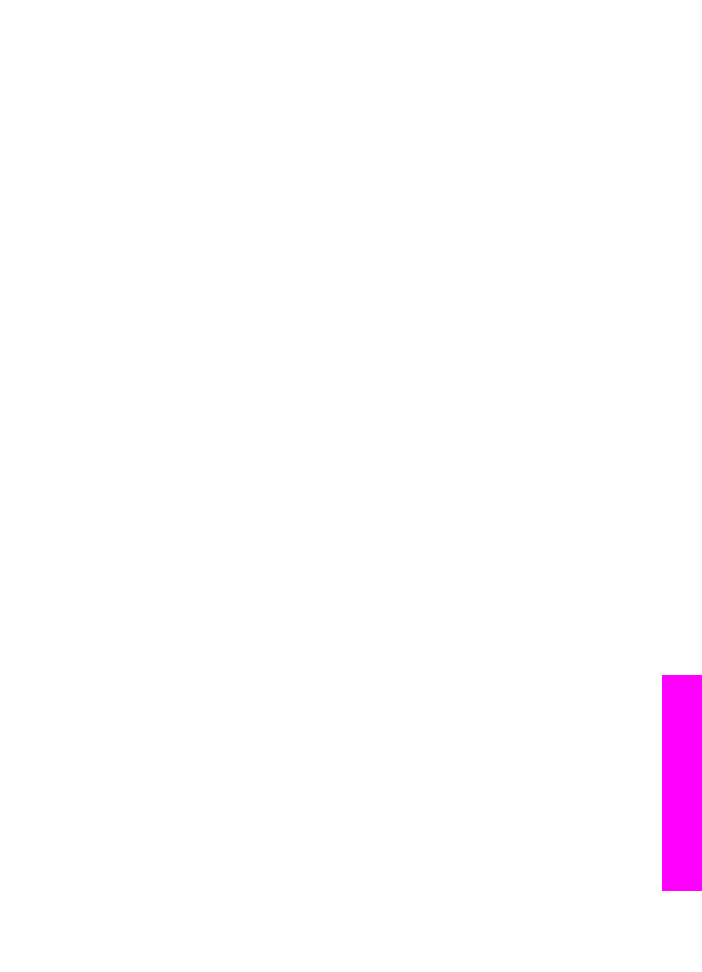
3
Tryk på
1
for at vælge
Hukommelseskort
.
Det første foto på hukommelseskortet vises i farvedisplayet.
4
Følg trinene (startende med trin 2) i
Sådan sendes fotos straks
hukommelseskortet isættes
.